目录
问题:能够查到nvidia驱动版本,但却不可用
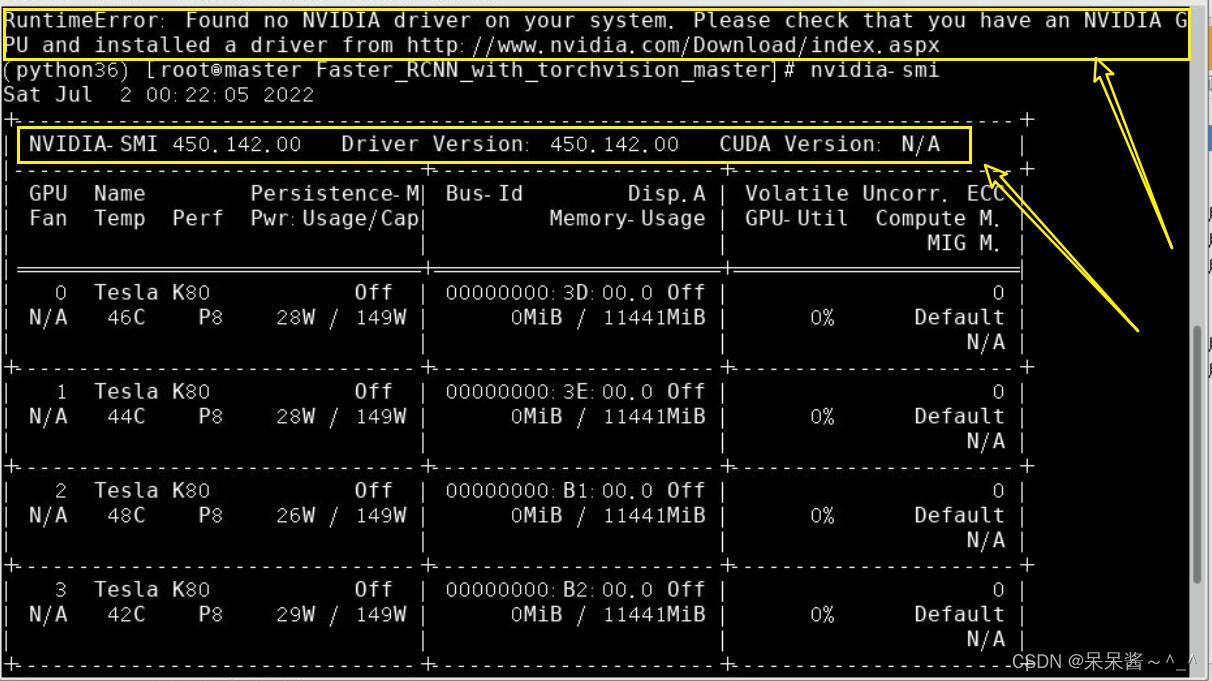
解决步骤:
-
(一)准备工作:
-
卸载原有的Pytorch
conda uninstall pytorch
conda uninstall libtorch-
卸载cuda cudnn
cd到 /usr/local/cuda-10.1/bin下,执行 ./cuda-uninstaller
cd /usr/local/cuda-10.1/bin
./cuda-uninstaller-
查看nvidia-smi
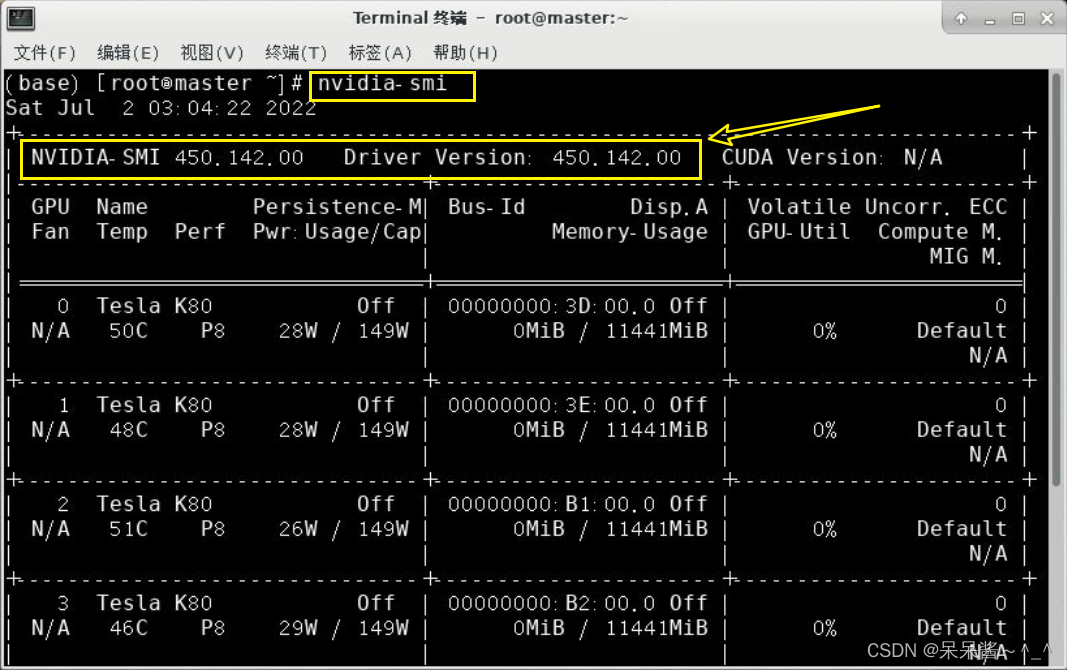
-
官方cuda与nvidia的linux版本对应关系

-
查看GCC版本4.8.5
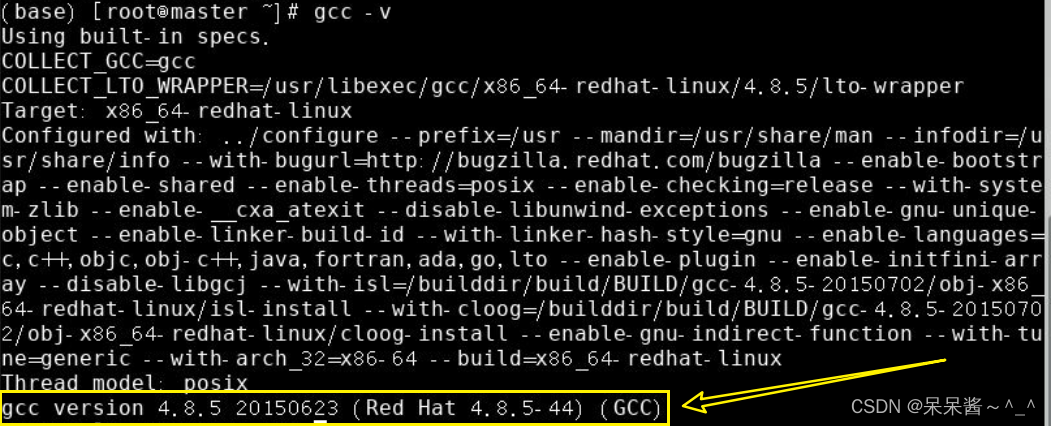
-
gcc与cuda版本对应关系
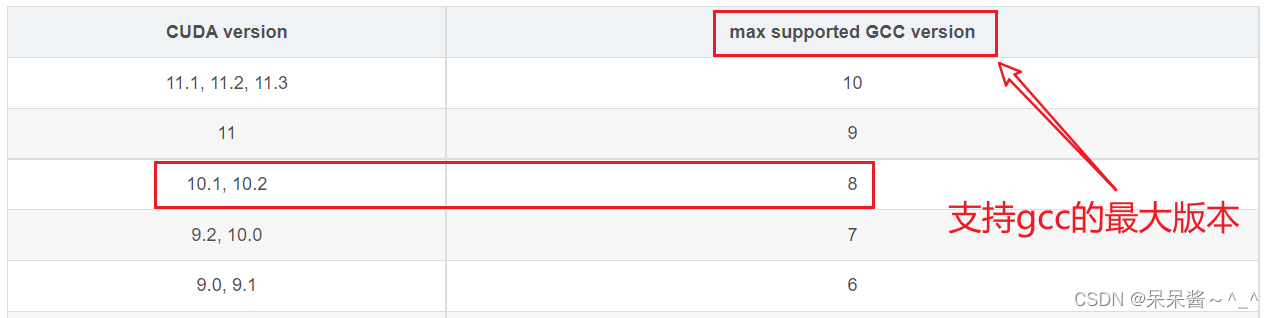
Centos 7默认gcc版本为4.8,有时需要更高版本的,这里以升级至8.3.1版本
(二)开始安装
-
升级gcc至8.3.1
参考








 最低0.47元/天 解锁文章
最低0.47元/天 解锁文章















 1135
1135











 被折叠的 条评论
为什么被折叠?
被折叠的 条评论
为什么被折叠?








